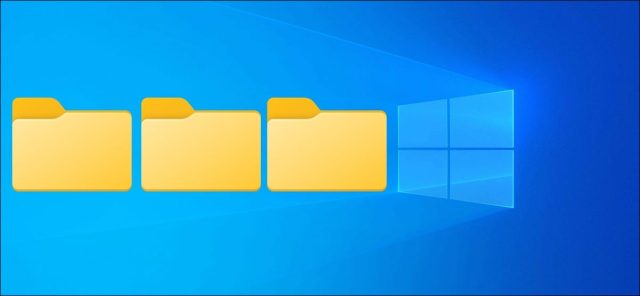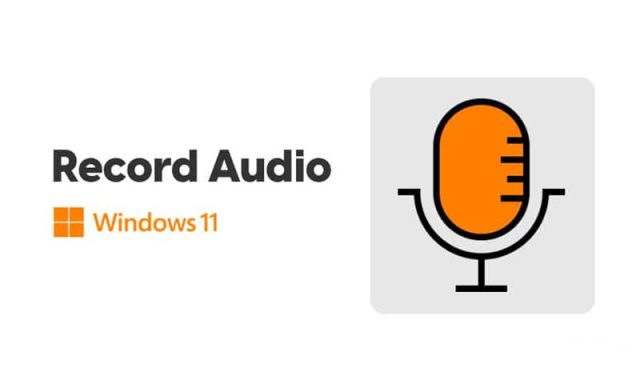وقتی میخواهید فایلهایتان را روی ویندوز ۱۰ مدیریت و دسته بندی کنید، ایجاد فولدر و پوشههای جدید به طور دستی زمانبر است. به جای این کار، میتوانید در ویندوز۱۰ با استفاده از Command Prompt، پاورشل یا یک دسته پرونده، همزمان چندین فولدر ایجاد کنید.
این اپها شما را از مسیر خسته کننده پشت سر هم راست کلیک>New folder یا Ctrl+Shift+N نجات میدهند. ترفندهایی وجود دارند که میتوانید به عنوان دوربرگردان استفاده کنید.
ایجاد همزمان چند فولدر با Command Prompt
برای دسترسی به Command Prompt راههای مختلفی وجود دارد.
منوی استارت را باز کنید و cmd را در قسمت سرچ تایپ کنید. سپس از میان نتایج جستجو Command Prompt را انتخاب کنید.
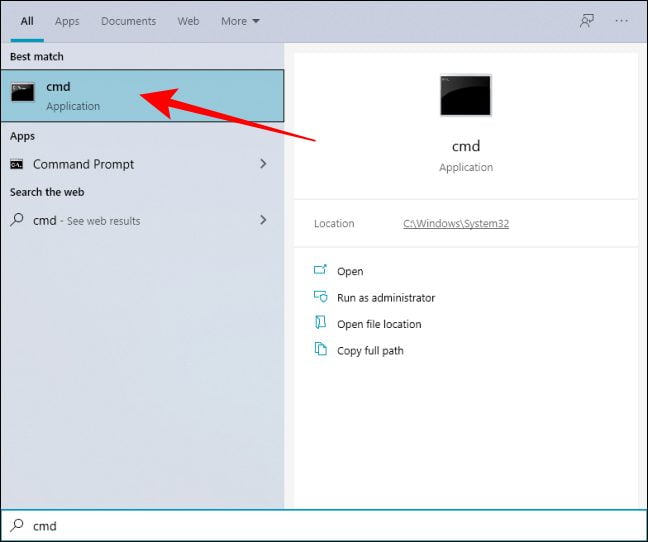
در Command prompt میتوانید مسیرها را تغییر دهید. فرمان cd را وارد کنید و به مسیری که میخواهید فولدرها را آنجا ذخیره کنید بروید.
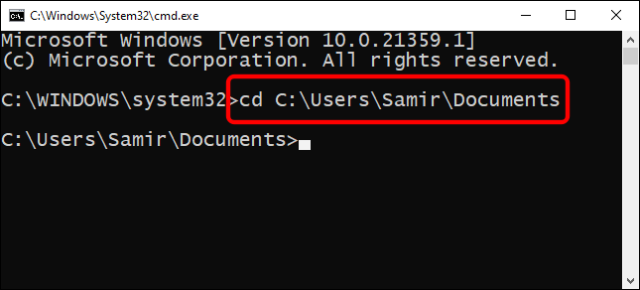
بگذارید با یک قدم کوچک شروع کنیم. مثلا میخواهید هفت فولدر برای هر روز هفته درست کنید. از این فرمان استفاده کنید:
md sunday monday tuesday wednesday thursday friday saturday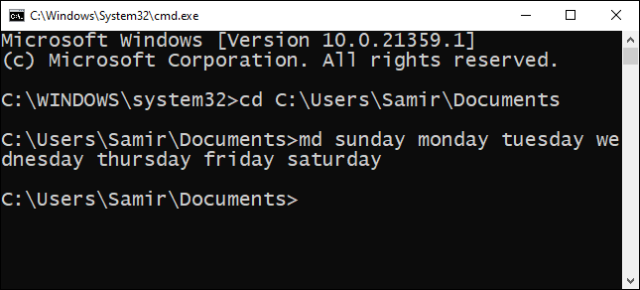
نام پوشه ها را بعد از دستور md با نام اصلی جایگزین کنید.
بعد از آن میتوانید Command prompt را ببندید و مسیر انتخابیتان در ویندوز۱۰ را باز کنید تا فولدرهایی را که به تازگی به طور همزمان ایجاد شدهاند، ببینید.
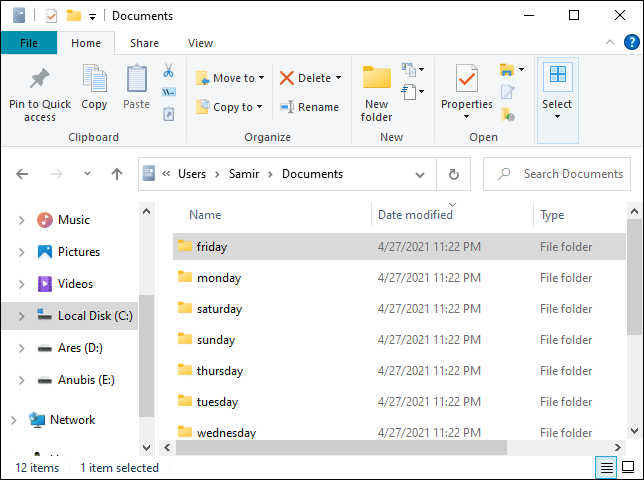
نکته: اگر میخواهید صدها فولدر درست کنید، برای صرفه جویی در زمان میتوانید با استفاده از اکسل به طور خودکار نام های پشت سر هم را پر کنید.
ایجاد فایلهای متعدد با استفاده از PowerShell
راه دیگری که میتوانید با استفاده از آن چندین فولدر همزمان در ویندوز۱۰ ایجاد کنید، PowerShell است. ما از همان نام پوشه هایی که در بالا ذکر شد استفاده خواهیم کرد. برای جمعآوری کلمهها می توانید از کمک ویرایشگر متن ساده استفاده کنید
منوی استارت را باز کنید، PowerShell را تایپ کنید تا در نتایج جستجو بیاید. روی آن راست کلیک کنید و گزینه Run as administrator را انتخاب کنید.
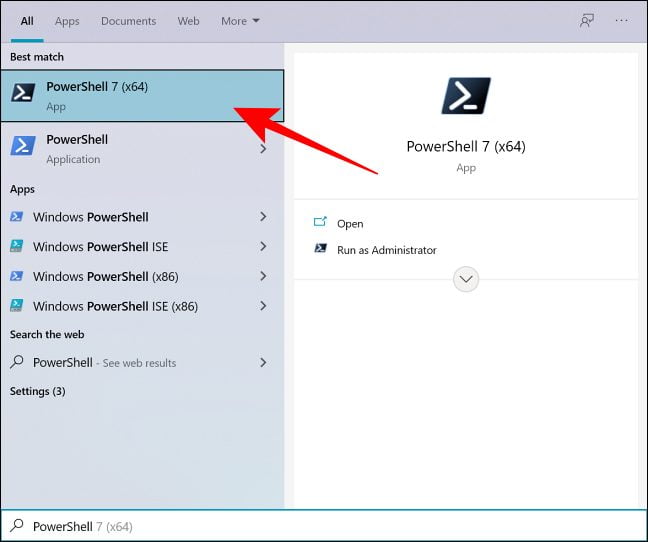
PowerShell باز میشود. فرض کنیم میخواهیم در مسیر Documents فولدرهایتان را ایجاد کنید. اینجا هم میتوانید از فرمان cd استفاده کنید. پس بنویسید:
cd Documents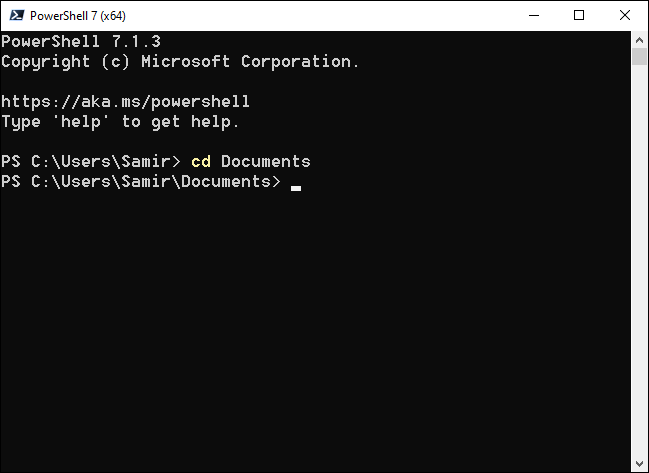
ایجاد همزمان فایلهای متعدد نیازمند این است که ابتدا نام فایلها را یکجا بیاورید و سپس فرمان خاص را در PowerShell اجرا کنید.
مثلا میخواهید هفت فولدر برای هر روز هفته درست کنید. از این فرمان استفاده کنید:
"sunday", "monday", "tuesday", "wednesday", "thursday", "friday", "saturday" | %{New-Item -Name "$_" -ItemType "Directory"}نام پوشهها را قبل از pipe با تایپ کردن نامها در داخل نقل قولها مشخص کنید. هر نام را با ویرگول از نام قبلی جدا کنید.
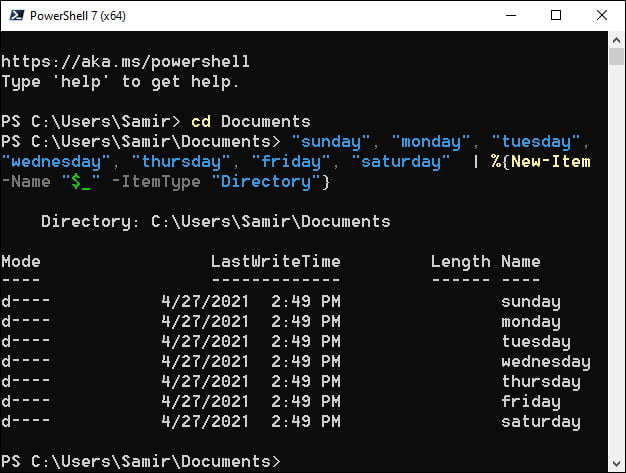
بعد از اجرای فرمان میتوانید Powershell را ببندید و ویندوز اکسپلورر را باز کنید تا فایلهای ایجاد شده را در Documents یا هر مسیر دیگری که انتخاب کرده بودید ببینید.
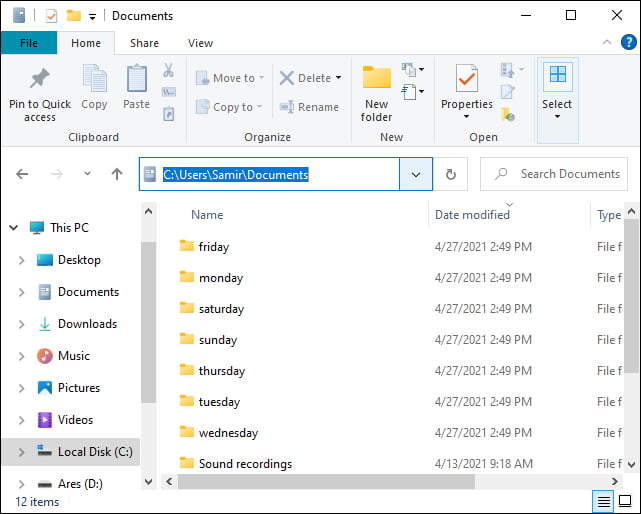
ایجاد فولدرهای متعدد به طور همزمان با استفاده از کد Batch
ممکن است استفاده از Command Prompt برایتان سخت باشد چرا که شما باید یک ساختار فولدر برای ایجاد زیرپوشهها اضافه کنید. در نتیجه کد گیجکننده به نظر میرسد:
md folder1\subfolder1\actualfolder1 folder2\subfolder2\actualfolder2تنها یک اشتنباه میتواند ساختار فولدر را به هم بریزد. برای عوض کردن اسم پوشهها همیشه میتوانید از روشهای مختلفی استفاده کنید. به هرحال، Batch میتواند از این مسئله جلوگیری کند. با کمک Batch میتوانید چندین فولدر همزمان در ویندوز۱۰ ایجاد کنید.
اسم فولدر و زیرپوشهها به علاوه ساختار فولدر را در یک اپ ساده متن نویس مثل Notepad بنویسید.
مثلا فرض کنیم که میخواهید برای هر هفته و هر روز آوریل پوشه ایجاد کنید. برای هر نام یک ساختار فولدر مناسب را تایپ کنید و با اسپیس از هم جدایشان کنید:
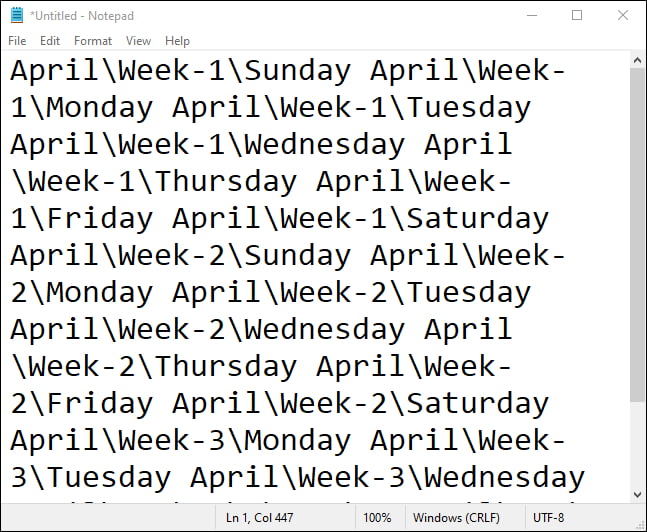
نکته: اگر نام فایلهایتان دو کلمهای است یا شامل کاراکترهای خاص میشود، هر نام پوشه را به همراه زیر پوشههای آن در نقل قول قرار دهید.
سپس در بالا @echo off را تایپ کنید و اینتر بزنید که فاصله ایجاد شود. اگر ساختار پوشهها هر کدام در خطوط جدا قرار گرفتهاند، md را به ابتدای سطر اضافه کنید.
اگر ساختار پوشهها صرفا با اسپیس از هم جدا شدهاند و در خطوط جداگانه نیستند، یک بار اضافه کردن md کافی است.
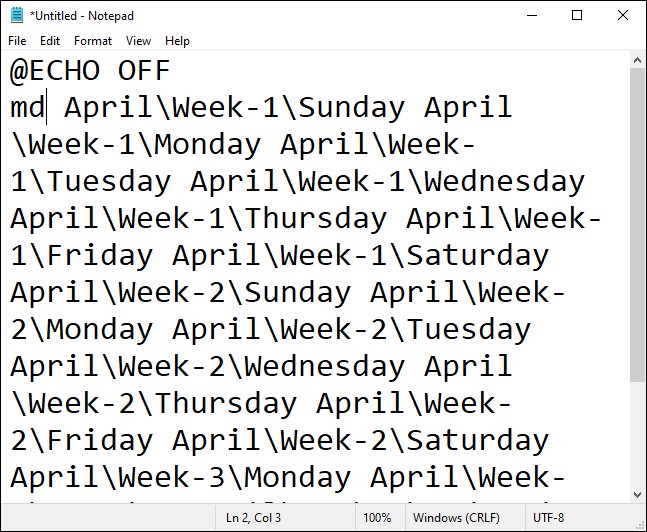
حالا فایل را با هر اسمی که دوست دارید ذخیره کنید و هنگام ذخیره پسوند فایل را از .txt file به .bat تغییر دهید.
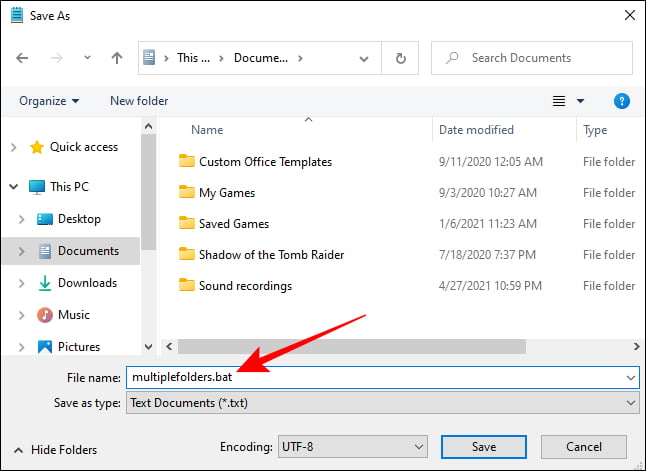
این Batch file را کپی کنید و هر وقت خواستید چندین فولدر همزمان در ویندوز۱۰ ایجاد کنید، با دابل کلیک اجرایش کنید.
با این روش میتوانید در زمان صرفه جویی کنید.